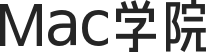苹果正在测试的iOS 26系统更新带来了全新的液态玻璃设计语言,实现了显著的视觉革新。不过,如果您觉得半透明元素影响阅读体验,或单纯偏好更不透明的界面风格,可以通过快速访问辅助功能设置来调整效果。
液态玻璃设计为系统界面和原生应用带来了全面的透明效果。在主屏幕上,搜索栏、程序坞和应用程序文件夹都采用了半透明背景。应用图标本身也新增了分层玻璃外观,为设备增添视觉纵深感——此外还新增了更高透明度的”通透”外观选项。
虽然视觉效果惊艳,但这些透明效果有时可能影响可读性,尤其对视障用户而言。所幸苹果提供了辅助功能选项来提升界面可用性。
如何降低透明度
让iOS 26界面变得更不透明的最快捷径是通过”降低透明度”设置:
- 打开iPhone上的”设置”
- 点击”辅助功能”
- 选择”显示与文字大小”
- 开启”降低透明度”
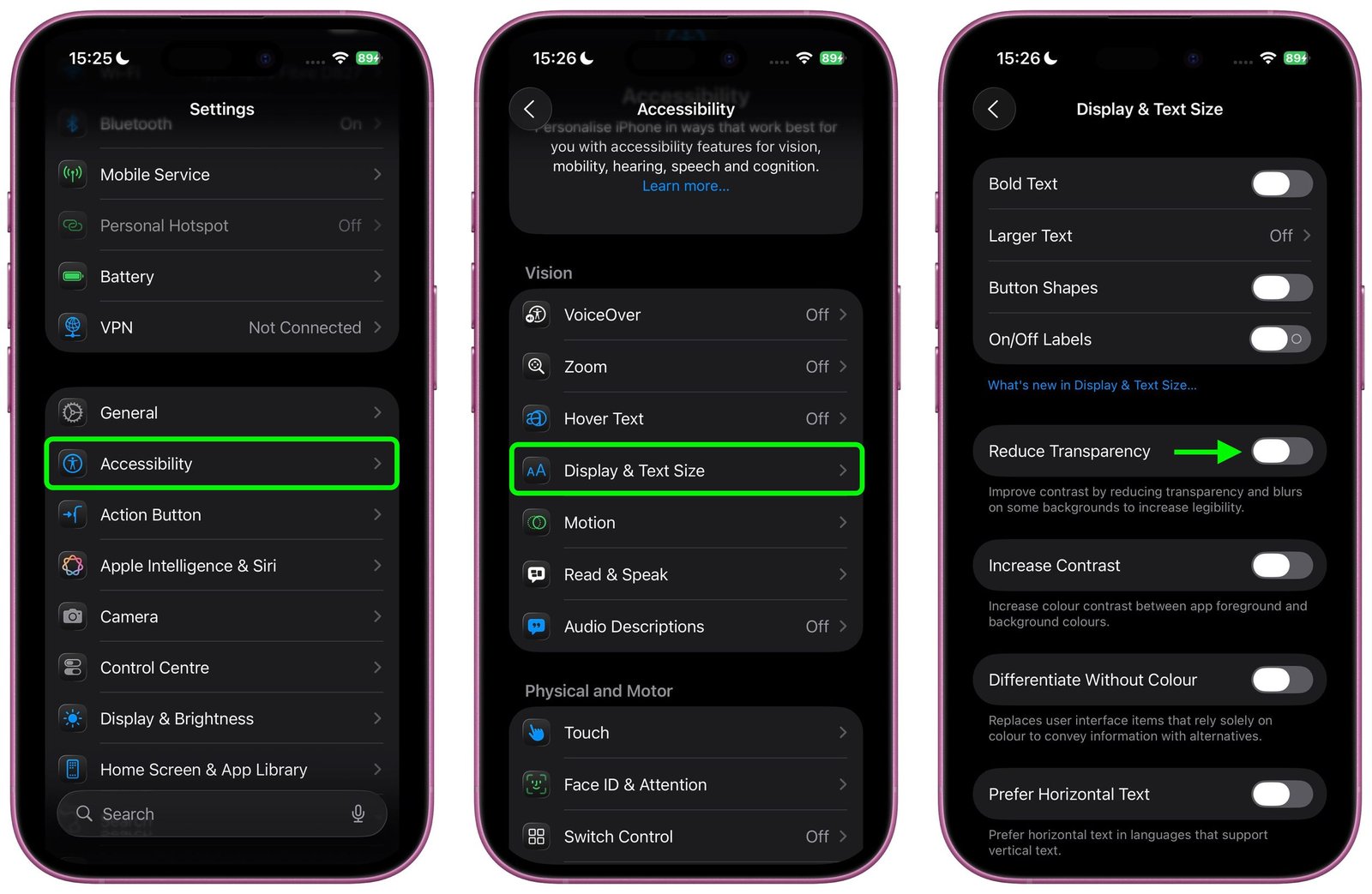
该设置会为控制中心、应用图标和应用文件夹等半透明区域添加深色背景,从而提升整个系统中各元素间的对比度。
请注意”降低透明度”不会完全消除所有半透明元素或改变按钮形状——它只是让半透明区域变得更不透明,同时保留iOS 26的整体美学风格。
将降低透明度添加至控制中心
如需快速访问该设置,可将其添加至辅助功能快捷键,以便从控制中心界面直接操作:
- 前往设置➝辅助功能
- 向下滚动并点击”辅助功能快捷键”
- 在列表中选择”降低透明度”
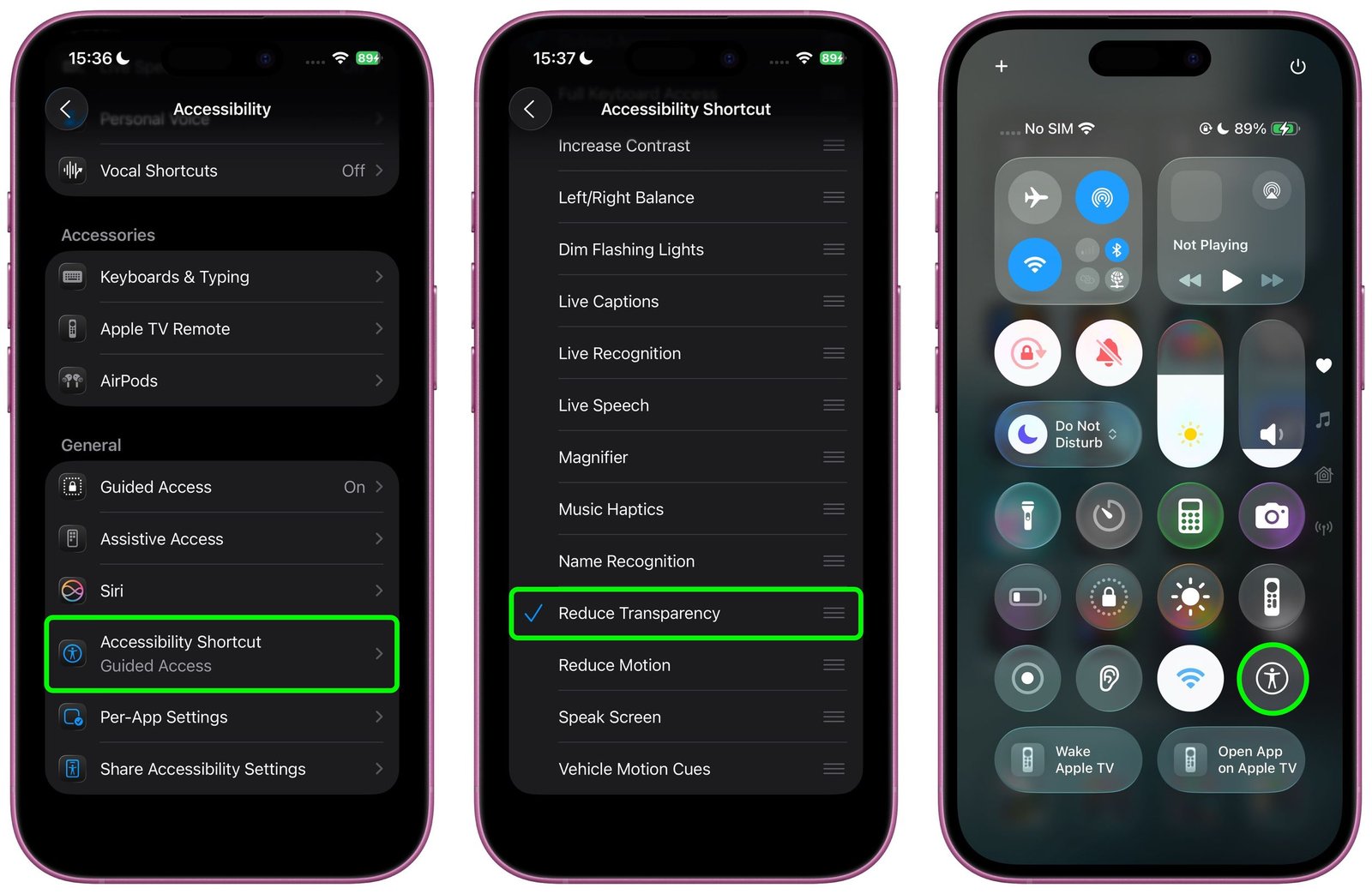
您还可以将辅助功能快捷键按钮添加至控制中心(长按界面按钮间的空白处,然后点击”添加控制”)。完成设置后,就能直接从控制中心快速开关该功能,根据需要在全效果液态玻璃体验和更不透明的界面风格间自由切换。
其他对比度选项
如果开启”降低透明度”后仍存在阅读困难,可返回设置➝辅助功能➝显示与文字大小,然后开启”增强对比度”。请注意同时启用这两个选项会导致图标失去大部分半透明效果。
液态玻璃设计目前仍处于测试阶段,苹果可能会根据反馈继续优化视觉效果。iOS 26正式版预计将于9月全面推送。